Windows 10 Anniversary Update Questions, problèmes et réponses
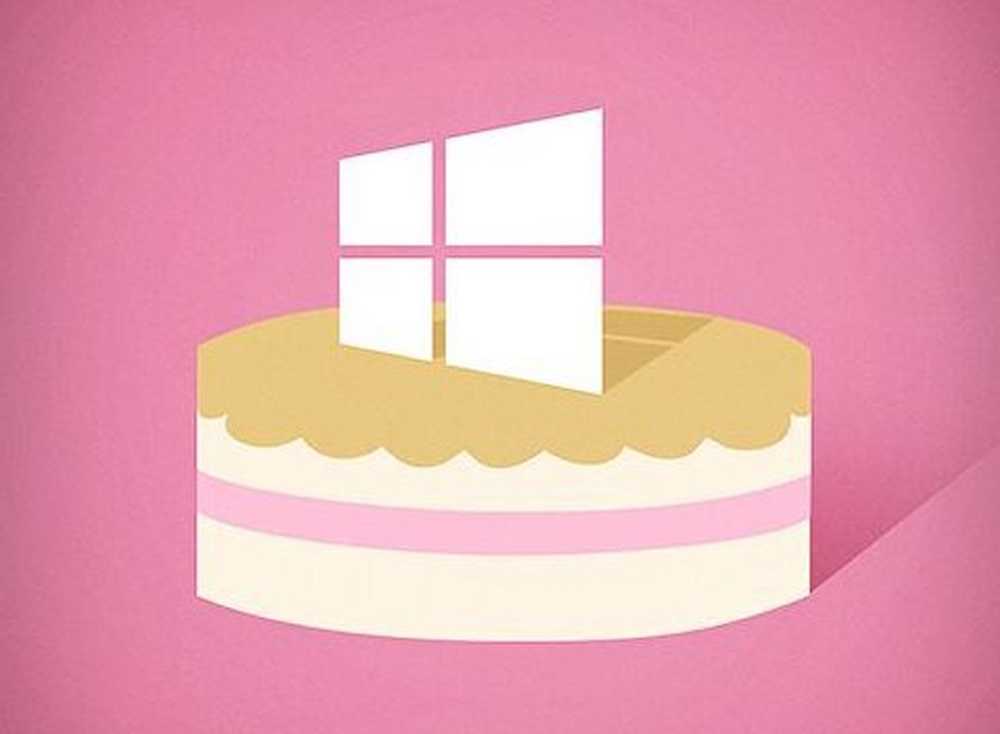
Corrections et solutions de contournement pour les problèmes courants liés à la mise à jour anniversaire de Windows 10
Certains utilisateurs rencontrent des problèmes avec Windows 10 Anniversary Update dans plusieurs domaines. L'article est divisé en sections se concentrant sur l'installation et l'activation, l'explorateur de bureau et de fichiers, les pilotes, le magasin, la mise en réseau et les applications. Cet article n'est pas exhaustif, mais si vous rencontrez un problème pour lequel vous ne trouvez pas de solution, laissez un message dans les commentaires ou rejoignez-nous sur le forum Windows 10..
Installation et activation
Quand Microsoft cessera-t-il d'émettre des mises à jour pour Windows 10 1511?
Microsoft continuera à appliquer des correctifs à Windows 10 1511 pendant six mois supplémentaires.
Comment empêcher l'installation de la mise à jour Windows 10 anniversaire?
presse Touche Windows + R et clé alors type: services.msc, appuyez sur Entrée. Faites défiler la liste, sélectionnez le service Windows Update, double-cliquez dessus. Sélectionnez l'onglet Général, cliquez dans la zone de liste Type de démarrage, sélectionnez Désactivé, cliquez sur Appliquer, puis sur OK. Redémarrez votre ordinateur pour confirmer les modifications.
Lorsque vous décidez d'installer la mise à jour anniversaire de Windows 10, veillez à activer le service Windows Update en procédant de la même manière..
Dois-je créer un nouveau lecteur de récupération??
Oui, vous devrez recréer le lecteur de récupération après chaque révision de Windows 10. depuis votre disque de récupération précédent, le support contiendrait des fichiers de réinstallation plus anciens.
Erreur de mise à niveau 0x80070057
La version initiale de l’assistant de mise à niveau de Windows 10 présentait des problèmes mineurs; les révisions récentes devraient résoudre ce problème. Essayez de télécharger une nouvelle copie, puis réessayez. Si le problème persiste, essayez les solutions suivantes..
Comment assurer une mise à niveau en douceur vers Windows 10 Anniversary Update

Erreur de mise à niveau 0x8019001
Essayez d'utiliser l'outil de création de support pour mettre à niveau ou télécharger le fichier ISO, puis effectuez une mise à niveau manuelle..
Le programme d'installation n'a pas pu initialiser le répertoire de travail
L'erreur est normalement associée à un espace limité; vous devez libérer au moins 16 Go d'espace disque.
Si vous avez un disque dur externe ou une clé USB avec 32 Go ou plus d'espace libre, connectez-le puis allumez-le. Cliquez sur l'option Choisissez un autre lecteur ou connectez un lecteur externe avec 10,0 Go disponibles.

Cliquez dans la zone de liste, puis choisissez le lecteur avec 10 Go ou plus d'espace. Si le périphérique de stockage ne s'affiche pas, cliquez sur Actualiser, puis réessayez. Après la sélection, cliquez sur le bouton Précédent.

Contrôleur de disque: la partition active actuelle est compressée
Cette erreur peut se produire pour plusieurs raisons.
- L'erreur est parfois associée à un espace limité; vous avez besoin de plus de 12 Go sur le lecteur système. Vous pouvez essayer de libérer au moins 16 Go disponibles.
- Ouvrez ce PC, cliquez avec le bouton droit sur le lecteur système, puis décochez Compresser le lecteur..
- L'utilisation de l'outil de création de support peut également résoudre ce problème.

Erreur de l'outil de création de média 0x80070002 - 0xA0019
Ce code d'erreur apparaît lorsqu'il y a un problème avec le périphérique USB que vous utilisez ou que certains fichiers sont manquants ou ont été corrompus lors du téléchargement. Redémarrez l'ordinateur, puis réessayez pour voir si cela fonctionne. Vous pouvez également essayer un autre port USB. Si vous utilisez un port USB 3, essayez de passer à un port USB 2. Si le problème persiste, essayez plutôt d'utiliser le fichier ISO..
Utilisateurs exécutant Windows 10 Education heurtant un bogue Code d'erreur 0xA0000400 de la mise à jour d'anniversaire de Windows 10
Téléchargez la nouvelle version de l'Assistant de mise à niveau Windows 10, puis réessayez..
Windows 10 ne fonctionnera pas sur ce PC - Système d'exploitation: contactez votre administrateur système pour mettre à niveau votre serveur Windows ou Enterprise..
Les utilisateurs exécutant Windows 10 Enterprise Edition doivent télécharger la mise à jour anniversaire de Windows 10 Enterprise à partir du Centre de services de licences en volume, puis effectuer une mise à niveau de réparation..

Impossible de mettre à niveau vers Windows 10 Enterprise Anniversary Update
Si vous essayez de mettre à niveau vers Windows 10 Enterprise dans un environnement géré, les anciens paramètres WSUS peuvent bloquer la mise à jour. Essayez de supprimer la clé de registre suivante, puis réessayez. Vous devriez sauvegarder votre registre avant de faire des modifications.
HKLM \ Software \ Policies \ Microsoft \ Windows \ WindowsUpdate
Code d'erreur de 80070490 lors de la tentative de mise à niveau vers Windows 10 KN Edition à l'aide de l'Assistant de mise à jour
Si j'essaie d'installer la mise à jour d'anniversaire à partir du site Web de téléchargement de logiciel, aucune édition KN n'est proposée..
Il y avait un problème connu qui entraînait l'échec de l'assistant de mise à jour Windows avec l'erreur 80070490 lors de la tentative d'installation de la mise à jour d'anniversaire sous Windows 10 KN Editions. Ce problème a été résolu récemment. Si vous rencontrez cette erreur avant le 17 août, veuillez réessayer..
Si vous installez la mise à jour d'anniversaire à partir du site Web de téléchargement de logiciels, le site de téléchargement de logiciels ne proposera pas l'édition KN, mais vous pouvez toujours installer la mise à jour d'anniversaire en sélectionnant Windows 10 K Edition. La source
Windows n'est pas activé Code d'erreur 0x803F7001
Si votre installation précédente n'était pas activée, vous devrez acheter une licence authentique. Allez au magasin et achetez Windows authentique. Vous pouvez également essayer de contacter le support de chat:
Activer votre licence Windows 10 via le support technique Microsoft Chat
La mauvaise édition installée après la mise à niveau
Voir les instructions d'utilisation de l'utilitaire de résolution des problèmes d'activation: Utiliser une licence numérique pour gérer et activer la mise à jour anniversaire de Windows 10
J'ai changé de carte mère, mais Windows 10 refuse de réactiver
Voir les instructions d'utilisation de l'utilitaire de résolution des problèmes d'activation: Utiliser une licence numérique pour gérer et activer la mise à jour anniversaire de Windows 10
Code d'erreur 0x87E105DC après la saisie de la clé de produit
- Désactiver temporairement votre utilitaire antivirus.
- Redémarrez votre ordinateur plusieurs fois, puis réessayez..
- Essayez de vous connecter avec votre compte Microsoft, donnez-lui un peu de temps et il devrait s'activer automatiquement.
Démarrage, bureau et explorateur de fichiers
L'écran Bitlocker est orange avec des lignes blanches
La mise à jour vers Windows 10 version 14393.82 devrait résoudre ce problème. Si vous ne l'avez pas encore installé, vous pouvez essayer la commande suivante.
presse Touche Windows + X
Cliquez sur Invite de commande (Admin).
À l'invite de commande, tapez les commandes suivantes, puis appuyez sur Entrée après chaque opération:
BCDEDIT / v
BCDEDIT / Set default bootmenupolicy legacy
BCDEDIT / v
J'ai acheté un nouvel ordinateur avec Windows 10, mais je ne l'aime pas.
Essayez d’installer gratuitement Classic Shell ou Start10, un essai gratuit de 30 jours pour 4,99 $. Vous pouvez également envisager de retourner l'ordinateur, puis d'en acheter un qui est préinstallé avec Windows 7. Vous pouvez également consulter les instructions pour rétrograder un ordinateur préinstallé avec Windows 10 vers Windows 7..
Comment rétrograder Windows 10 préinstallé vers Windows 7 / 8.1
Les dossiers étranges du compte d'utilisateur 'Default.migrated' et 'DefaultAllPool' apparaissent sous le dossier Utilisateurs
Il s'agit de dossiers temporaires utilisés pour faciliter la migration de fichiers personnels, d'applications et de paramètres vers Windows 10. Ils ne sont pas importants et peuvent être supprimés ou vous pouvez les laisser tels quels..

Le menu de démarrage ne s'ouvre pas
Des utilitaires antivirus incompatibles peuvent parfois causer des problèmes. Appuyez sur les touches Windows + X, cliquez sur Programmes et fonctionnalités, faites défiler la liste des programmes, sélectionnez l’utilitaire antivirus installé, puis cliquez sur Désinstaller dans la barre de commandes..
Si cela ne fonctionne pas, essayez d'exécuter DISM à partir de la ligne de commande. Appuyez sur les touches Windows + X, cliquez sur Invite de commandes (Admin), tapez chaque commande, puis appuyez sur Entrée.
Dism / Online / Cleanup-Image / CheckHealth
Dism / Online / Cleanup-Image / ScanHealth
Dism / Online / Cleanup-Image / RestoreHealth
Après avoir complété chaque commande, tapez shutdown -r -t 01 hit Entrer; cela va redémarrer votre ordinateur.
Cortana ne fonctionne pas
Essayez de désactiver Cortana, redémarrez votre ordinateur, puis réactivez-le..
Windows 10 coincé sur un écran noir
De nombreux utilisateurs signalent avoir rencontré un écran noir lors du démarrage ou après la connexion. Attendre un peu pour voir si le démarrage de Windows 10 progresse vaut la peine d'essayer; attendre environ 10 minutes devrait marcher. Si vous rencontrez l'écran noir après la connexion, déconnectez-vous puis redémarrez en mode sans échec.
Après vous être connecté en mode sans échec en toute sécurité, désinstallez les applications suivantes, le cas échéant:
- Stores de Stardock pour Windows
- Me connecter
- Utilitaire antivirus tiers tel que Norton, McAfee, etc..
- Désinstaller KB3176937
Si aucun des logiciels ci-dessus n’est installé, essayez de désinstaller votre carte graphique actuelle. presse Windows + X, Cliquez sur Gestionnaire de périphériques, développer Carte graphique, cliquez avec le bouton droit sur la carte actuelle, puis cliquez sur désinstaller..
Quittez le gestionnaire de périphériques, puis suivez les instructions pour désactiver l'installation automatique du pilote. redémarrez votre ordinateur en mode normal. Si vous pouvez charger le bureau Windows 10 avec succès, rendez-vous sur le site Web du fabricant de votre ordinateur, puis téléchargez le dernier pilote d'affichage correspondant à votre modèle..
Une start-up coincée sur "Juste un instant"
Attendez 10 à 30 minutes pour voir si l'écran de connexion apparaît.

Les comptes de service apparaissent sur l'écran de connexion
Les comptes de service sont généralement utilisés par Microsoft Applications. Vous pouvez les ignorer ou les supprimer en toute sécurité.
Plusieurs partitions apparaissent dans la gestion des disques
Si vous voyez plusieurs partitions répertoriées dans Gestion des disques après l'installation de Windows 10 Anniversary Update, cela peut être dû à une installation sur un lecteur hybride. Les lecteurs multiples ne doivent en aucun cas affecter le comportement ou les performances du système..

Si vous souhaitez les supprimer, essayez de créer un lecteur de récupération. Choisissez l'option pendant l'assistant de lecteur de récupération pour supprimer la partition de récupération..

Partitions manquantes après l'installation de la mise à jour anniversaire
Microsoft a reçu un petit nombre de rapports indiquant que les partitions n'apparaissent pas dans l'explorateur de fichiers après l'installation de la mise à jour d'anniversaire. Lorsque vous visualisez la partition dans Gestion des disques, elle apparaît sous la forme d’espace RAW, non alloué..
Microsoft est conscient de ce problème et travaille sur une solution à publier via Windows Update. Toutes les données que vous avez stockées sur la partition affectée sont toujours là. Nous vous recommandons de ne pas essayer de récupérer ou d'écrire des données sur la partition affectée, ni de formater la partition. Nous mettrons à jour ce fil lorsqu'un correctif sera publié. Si vous souhaitez être averti lorsque ce fil est mis à jour, cliquez sur le bouton S'abonner à la fin de cet article..
Jusqu'à 10 jours après l'installation de la mise à jour d'anniversaire, Windows offre la possibilité de «revenir en arrière» ou de revenir à la version précédente si vous rencontrez ce problème et ne souhaitez pas attendre la publication du correctif..
Essayez de revenir à votre version précédente jusqu'à ce que ce problème soit résolu. La source
Si plus de dix jours se sont écoulés depuis la mise à niveau vers la mise à jour anniversaire de Windows 10, consultez les articles suivants:
Comment rétrograder Windows 10 préinstallé vers Windows 7 / 8.1
Windows Store et Windows Update
Magasin ne pas ouvrir
Commencez par lancer Windows Update, puis installez les dernières mises à jour, puis redémarrez votre ordinateur. Si le magasin ne démarre pas, appuyez sur Touche Windows + R, type: wsreset.exe puis appuyez sur Entrée. Attendez un peu, puis essayez de relancer le magasin.
Les applications ne mettront pas à jour le code d'erreur 0x80240437
Tout d’abord, recherchez dans Windows Update les dernières mises à jour et installez-les. Vous pouvez également essayer d’exécuter le dépanneur Store, appuyez sur Touche Windows + Q, type: dépannage puis appuyez sur Entrée. Type le magasin Dans la zone de recherche, double-cliquez sur l'outil de dépannage du Windows Store Apps, puis suivez les instructions à l'écran..
Vous devez corriger votre compte Microsoft pour les applications de vos autres appareils pour pouvoir lancer des applications et continuer à vivre des expériences sur cet appareil..
Essayez de basculer vers un compte local, cliquez sur Démarrer> Paramètres> Comptes> Connexion avec un compte local au lieu. Suivez les instructions à l'écran pour créer le compte local..
Redémarrez votre ordinateur puis connectez-vous.
Lancez l'icône Store dans la barre des tâches, puis connectez-vous avec votre compte Microsoft..
Basculez vers un compte local, cliquez sur Démarrer> Paramètres> Comptes> Connectez-vous avec votre compte Microsoft encore.
Windows Update ne fonctionne pas ou le téléchargement des mises à jour
Essayez d’exécuter plusieurs fois le dépanneur Windows Update pour vérifier s’il résout le problème. Appuyez sur Windows + X, cliquez sur Panneau de configuration. Dans la zone de recherche, tapez dépanneur, puis cliquez sur Dépannage. Sous Système et sécurité, cliquez sur Résoudre les problèmes liés aux mises à jour de Windows..
Définitions de virus Windows Defender non installées
Essayez de lancer Windows Defender à partir de la zone de notification, puis installez les mises à jour manuellement. Vous pouvez également essayer de télécharger les définitions directement à partir de Malware Protection Center, puis de les installer manuellement..
Pilotes logiciels
Impossible d'installer les pilotes
Si vous installez les pilotes à partir d'un support amovible tel qu'une clé USB, Windows Defender pourrait empêcher l'exécution. Il est très vigilant lorsque vous connectez un média externe avec un code exécutable. Essayez de copier les pilotes localement, puis exécutez-les à partir de là..
Pilote audio ne fonctionne pas
Voir: Comment gérer des périphériques audio dans Windows 10
Le pilote d'imprimante ne fonctionne pas
Voir: Comment installer et configurer une imprimante dans Windows 10
Le périphérique Bluetooth ne fonctionne pas
Voir: Comment appairer un périphérique Bluetooth avec Windows 10
Microsoft Edge
Les extensions ne fonctionnent pas
Cliquez sur le menu Plus d'actions, cliquez sur Extensions, sélectionnez l'extension installée, puis cliquez sur Désinstaller. Suivez les instructions pour télécharger et installer l'extension à nouveau..

La mise en réseau
Problème lors de la création ou de l'attribution d'un nouveau nom à un dossier sur un partage réseau - Erreur 0x8007003B
La mise à jour vers Windows 10 version 14393.103 ou ultérieure devrait résoudre ce problème. Si cela ne fonctionne pas, vous pouvez essayer de désactiver le service Windows Search comme solution de contournement..
Appuyez sur la touche Windows + R, type: services.msc puis appuyez sur Entrée. Faites défiler jusqu'à Recherche Windows, faites un clic droit dessus puis cliquez sur Arrêter. Redémarrez votre ordinateur et voyez ensuite si le problème est résolu.
Impossible de se connecter à un réseau sans fil ou à un point d'accès mobile
Voir: Dépannage de la connexion à un réseau sans fil dans Windows 10
Applications
Applications Office 365 interrompues après la mise à jour
Commencez par rechercher dans Windows Update les dernières mises à jour pour voir si cela résout le problème. Vous pouvez également essayer de réparer Microsoft Office. Si le problème persiste, créez un nouveau compte utilisateur pour voir si le problème est résolu.
Lost Office 365 après la mise à niveau
Si votre ordinateur était livré avec l'ordinateur, il s'agirait probablement d'une version d'évaluation. S'il s'agissait d'Office 365, ce ne serait que pendant 30 jours, à moins que vous n'ayez activé un abonnement. Si vous avez activé un abonnement, vous pouvez vous connecter à Office Portal et le réinstaller..
La Galerie de photos ou Windows Essentials ne fonctionne pas avec la mise à jour anniversaire de Windows 10
Vous pouvez résoudre ce problème en installant d’abord SQL Server 2005 Compact Edition. Procédez au téléchargement du programme d'installation hors connexion Windows Essentials, puis poursuivez l'installation..
Erreurs iCloud sur Windows 10 Visual C ++
Téléchargez et installez le dernier package redistribuable Visual C ++, puis réessayez..
Résoudre les problèmes d'installation d'iTunes et d'iCloud
Commencez par désinstaller tous les logiciels Apple; cela inclut iCloud lui-même, iTunes, les logiciels de support Apple, etc. Je recommande d'utiliser Revouninstaller pour supprimer tous les logiciels Apple. Assurez-vous également de désinstaller Apple Software Updater. Essayez d'installer à nouveau iCloud et iTunes.
Erreur 1603 lors de la tentative d'installation de Google Earth
Vous pouvez d’abord essayer d’exécuter l’utilitaire gratuit Fix It de Microsoft. Si cela ne fonctionne pas, désinstallez les versions précédentes de Google Earth. Je vous recommande d'utiliser Revouninstaller pour effectuer une désinstallation complète, puis essayez à nouveau d'installer Google Earth..
Chrome ou Firefox refuse de télécharger
Si vous utilisez Microsoft Edge pour le téléchargement, essayez plutôt de passer à Internet Explorer. Appuyez sur la touche Windows + R, type: iexplore.exe puis appuyez sur Entrée. Si cela ne fonctionne pas, essayez de télécharger le programme d'installation hors ligne de chaque navigateur:
- Télécharger Chrome hors connexion
- Télécharger Firefox hors ligne
Impossible de se connecter à Skype
Désinstallez les versions existantes de Skype, téléchargez la dernière version, installez-la, puis essayez à nouveau de vous connecter.
Je n'arrive pas à trouver l'application d'assistance à distance Quick Assist
Cliquez sur Démarrer, type: aide rapide puis lancez à partir des résultats de la recherche.
Certes, d'autres problèmes se présenteront au cours des prochains mois. Certains problèmes, tels que les onglets de Microsoft Edge qui ne se ferment pas et les caméras Web qui ne fonctionnent pas, sont sur le radar de Microsoft et seront résolus dans un proche avenir..




